IPA dosyası, iOS uygulama verilerini tutan yerel bir dosya uzantısı türüdür. Uygulamanın en heyecan verici özelliği değil, ancak onsuz, uygulamayı telefonunuzda tam anlamıyla kullanamazsınız. Şöyle düşünün: .ipa, iOS uygulaması anlamına gelir. İki terim pratik olarak aynıdır.
.ipa dosyalarının zaten farkındaysanız, bunlara girip uygulama simgesini, uygulamanın bileşenlerini tersine mühendislikle vb. özelleştirebileceğinizi bilirsiniz. Ayrıca bunların bir nedenden dolayı veri dosyaları olduğunu da anlıyorsunuz. Normal kullanıcı tarafından açılması ve düzenlenmesi amaçlanmamıştır. Yine de insanlar bunu yapıyor ve son engellere rağmen yapmaya devam ediyor.
Apple, iTunes 12.7'yi tanıttığından, artık bir iOS uygulamasının .ipa dosyalarını başka bir uygulamanın yardımı olmadan indiremezsiniz. Başka bir deyişle, iTunes üzerinden uygulama yönetimi ve satın alma imkansız hale geldi. iOS cihazlarınız için uygulamaları iTunes'dan değil, yalnızca doğrudan iPhone veya iPad'iniz üzerinden App Store'dan indirebilirsiniz.
.ipa dosyalarını iOS'unuza indirmek, iTunes sürümünüz ne olursa olsun, yalnızca bir uygulama olduğu için basittir. .ipa yönetimi ise biraz daha aldatıcıdır. .ipa yönetimini uygulama yönetimi ve yapılandırması olarak düşünürsek, kavramamız daha kolay olacaktır. Birçok kişi uygulamayı öneriyor Apple Yapılandırıcı 2 iş için.
İçindekiler
- .ipa Dosyalarını İndirin
-
Apple Yapılandırıcı 2
- 1. Adım: Güncellemeleri İndirin
- 2. Adım: Apple Hesabına Giriş Yapın
- 3. Adım: iOS Cihazınızı Bağlayın
- 4. Adım: Seçili Uygulamaları Güncelleyin
- Adım 5: İlgili .ipa Dosyalarını Bulun
- 6. Adım: .ipa Dosyalarını Kopyalayın
-
Çözüm
- İlgili Mesajlar:
.ipa Dosyalarını İndirin
12.7'den önce indirilen .ipa dosyasını iTunes App Library'ye sürükleyip bırakırdınız. Ardından, iOS cihazınızı Mac'inize veya PC'nize bağlar ve verileri senkronize edersiniz. Bu, aynı uygulamayla birden fazla cihazı senkronize etmeyi kolaylaştırdı.
Şimdi, bir .ipa dosyası indirmek istiyorsanız, iOS cihazınızda App Store üzerinden çalışmanız gerekiyor.
- App Store uygulamasını açın.
- Satın Alınanlar'a gidin. Satın alınan uygulamaların bir listesini göreceksiniz.
- “Bu [cihazda] değil” seçeneğine dokunun.
- Ardından, Bulut düğmesine dokunun ve o cihazla senkronize etmek istediğiniz uygulamaları seçin.

Teknik olarak, .ipa dosyalarını iOS cihazınıza indirdiniz.
Apple Yapılandırıcı 2
Aynı .ipa dosyalarıyla çok sayıda iOS aygıtını eşzamanlamak için Apple Configurator 2'yi kullanın. Apple tarafından geliştirilen birçok kişi, iOS cihazlarının ana ekranını biçimlendirmek için uygulamayı indiriyor. İşletmeler ve okullar bunu iOS yönetim profillerini yapılandırmak için kullanır. Bu uygulamanın Windows için çalışacak bir sürümü yoktur ve macOS 10.14.6 veya sonraki bir sürümünü çalıştırıyor olmanız gerekir.
Birçok kullanıcı, bunun bireysel kullanım için en iyi uygulama olmadığını iddia ediyor, ancak çok sayıda cihazı yönetmek için işi yapıyor.
1. Adım: Güncellemeleri İndirin
- Uygulamayı App Store'dan Mac'inize indirin.
- Otomatik Güncelleştirmeleri devre dışı bırakmanız gerekebilir. Bu güncellemeler, uygulamanın .ipa dosyalarına erişmek için Apple Configurator 2'yi kullanmadan önce bir sonraki güncellemenin gerçekleşmesini beklemenize neden olabilir.
- Ayarları aç.
- iTunes ve App Store'a dokunun.
- Güncellemeleri kapatın.

2. Adım: Apple Hesabına Giriş Yapın
- Apple Configurator 2'yi açın.
- Hesap > Oturum Aç'ı seçin.
- Kimlik bilgilerinizi girin.
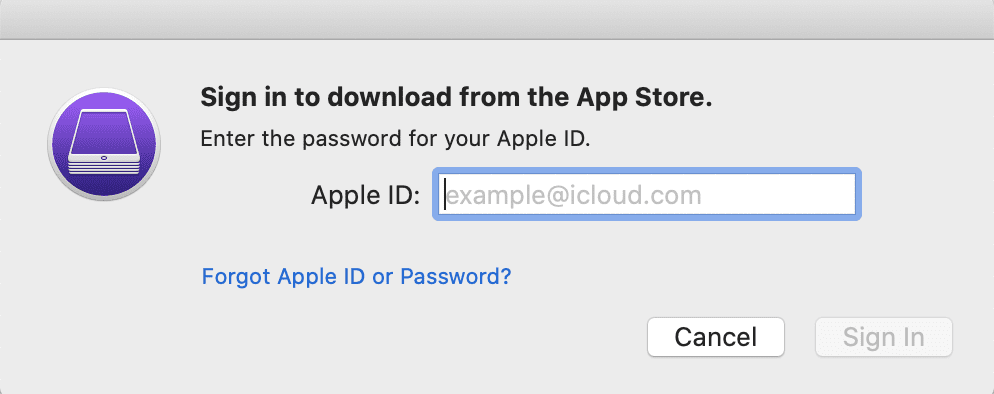
3. Adım: iOS Cihazınızı Bağlayın
- Ardından, Mac'inize bağlanmak için iOS USB kablosunu kullanın.
- İOS'un bağlantısı Güvenilmez ise, devam edin ve Güvenin.
4. Adım: Seçili Uygulamaları Güncelleyin
- Apple Configurator 2'den "açılır" iOS aygıtını seçin.
- Güncelle'yi seçin.
- Uygulama, tüm güncellenebilir uygulamaları güncellemeyi isteyecektir.
- Güncelle'yi tıklayın.
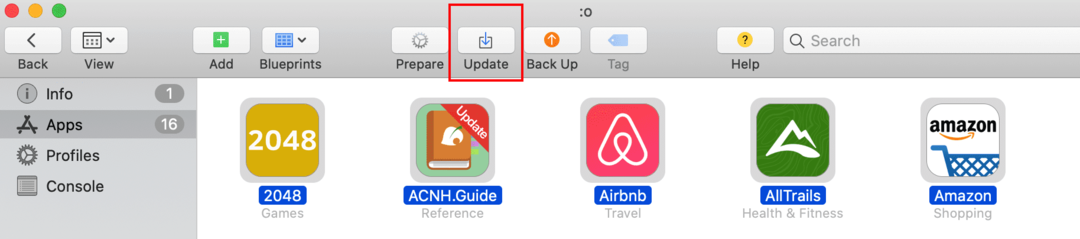
Not: Ayrıca, açılır özelliği kullanarak Yalnızca Bazı Uygulamaları güncellemeyi de seçebilirsiniz. Güncelle'ye tıklamadan önce gereksiz uygulamaların işaretini kaldırın.
Adım 5: İlgili .ipa Dosyalarını Bulun
Güncelleme işlemi tamamlandıktan sonra, kullanıcı kitaplığındaki uygulamaları bulmanın zamanı geldi.
- Finder'ınızı açın.
- Menüden Git > Klasöre Git'i seçin.
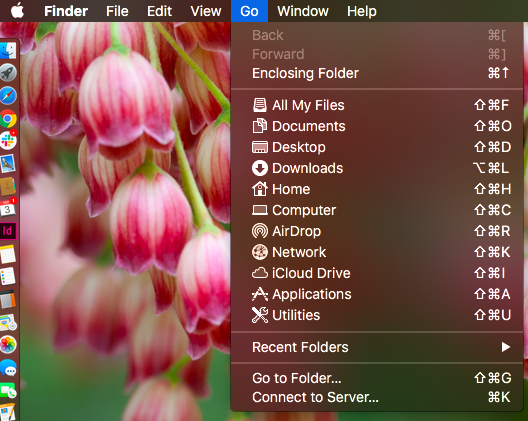
- Aşağıdakileri yapıştırın: ~/Library/GroupContainers/K36BKF7T3D.group.com.apple.configurator/Library/Caches/Assets/TemporaryItems/MobileApps
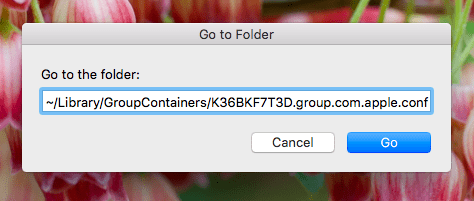
- Git'i tıklayın.
Mobil uygulamalar için geçici klasördeyken rastgele numaralandırılmış klasörler göreceksiniz. İhtiyacınız olan .ipa dosyalarını bulana kadar bu klasörleri açın.
6. Adım: .ipa Dosyalarını Kopyalayın
Mevcut Apple Configurator 2 klasörünün geçici olduğunu unutmayın. Bu, Apple Configurator 2 kapandıktan veya bilgisayar yeniden başlatıldıktan sonra kaybolabileceği anlamına gelir. Bunu önlemek için .ipa dosyalarını kopyalayın. İstediğiniz dosyaları seçin ve kopyalayıp yapıştırarak belgelerinize, masaüstüne, istediğiniz yere! Sadece iTunes değil.
Artık hem iOS aygıtınızda hem de masaüstünüzde .ipa dosyalarına erişebilirsiniz.
Çözüm
Apple, özellikle müzik, kitap ve podcast satışlarına odaklanabilmesi için uygulama yönetimi faktörünü iTunes'dan aldı. Bu, uzun vadede onlara fayda sağlamış olsa da, kullanıcıların uygulamalarını iOS cihazlarına ve ilişkili .ipa dosyalarını Mac'lerine indirmenin başka bir yolunu bulmaları gerektiği anlamına gelir. Dürüst olmak gerekirse, .ipa dosyalarını iOS cihazınıza indirmek o kadar da zor değil ve işinize yarayan bir uygulama bulduğunuzda bunları bilgisayarınıza taşımak da o kadar zor değil.